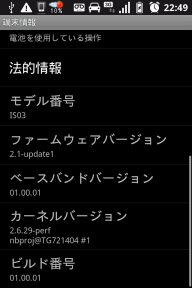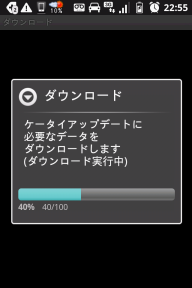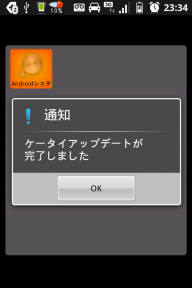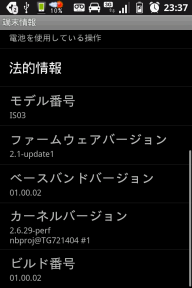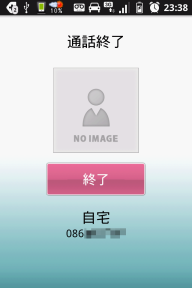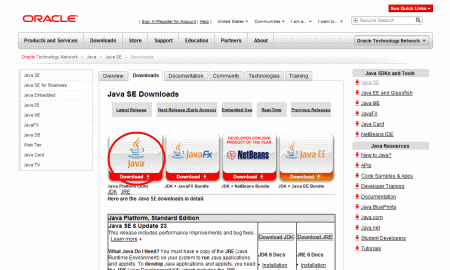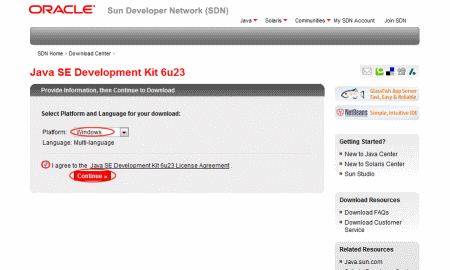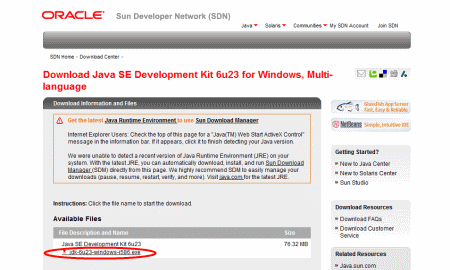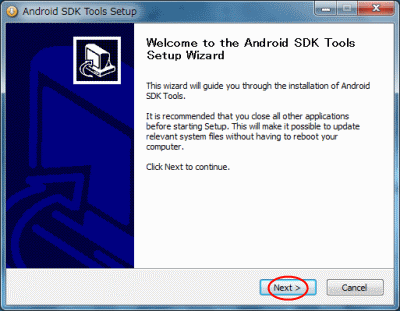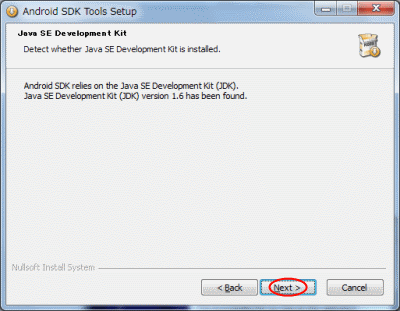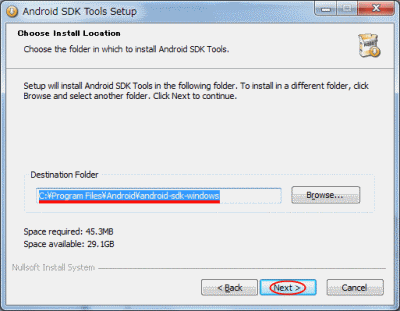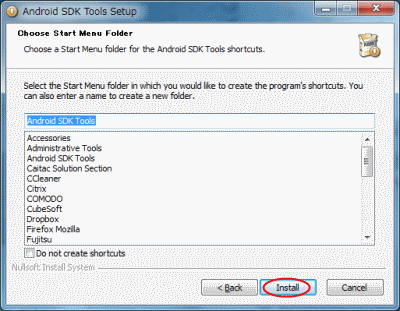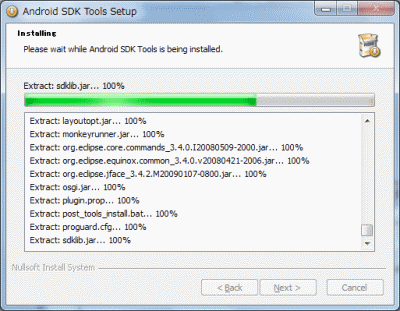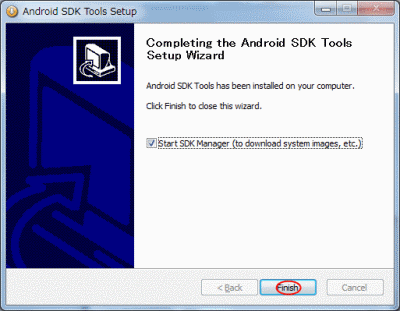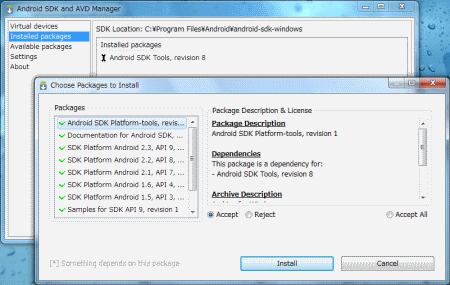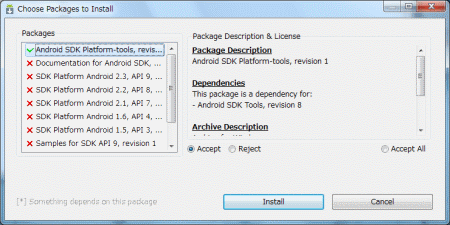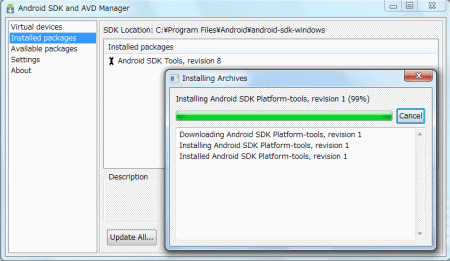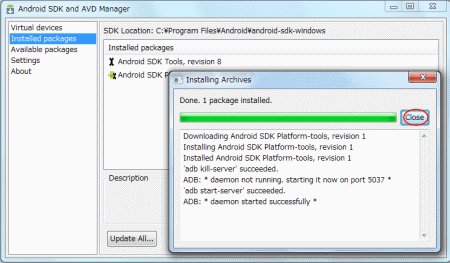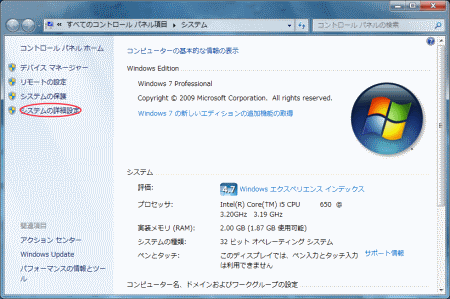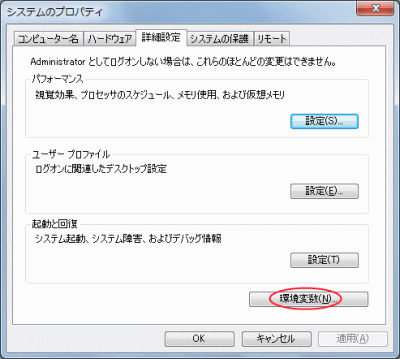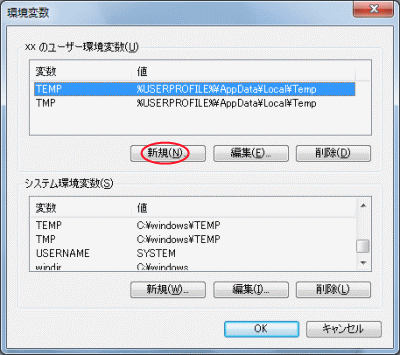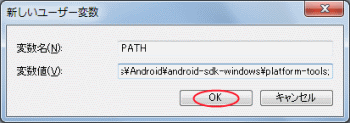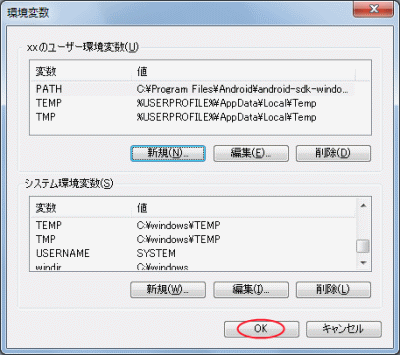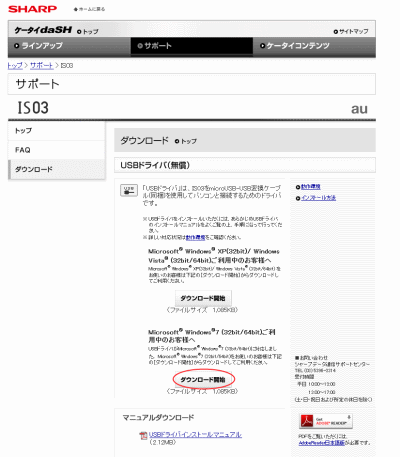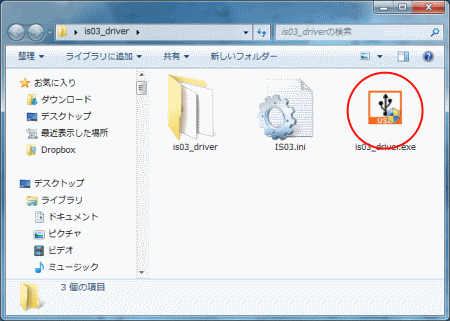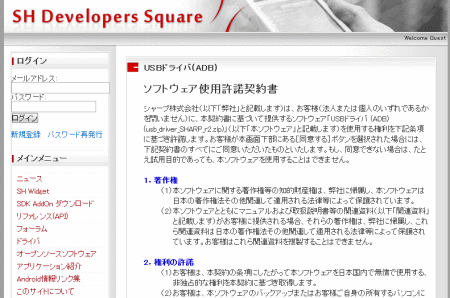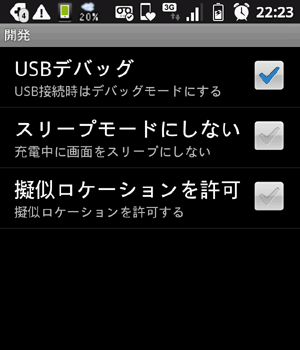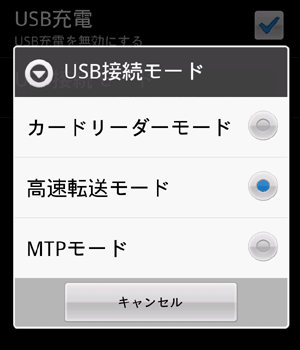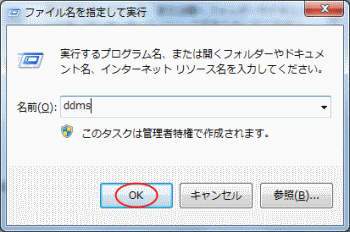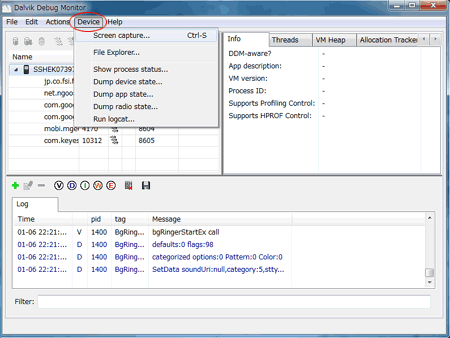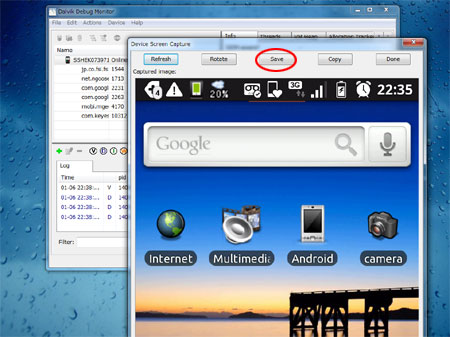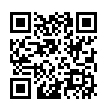12月上旬にIS03を購入して、ほぼ一ヶ月いじり倒してみて
懸念されたバッテリーの持ちも、だいぶ落ち着いてきました。
そこで、お勧めアプリでも紹介しようかと思ったのですが、
IS03の画面をキャプチャしようと試みたところ、
ちょっとハマったので、自分用の備忘録も予て...。
まずはこちらから。
尚、当方の動作環境は Windows7 32bit版です。
少し道のりは長いですが、落ち着いて最後まで行えば無問題です。
面倒なのは最初の一回だけですから...。
最初にざっくりと手順を説明すると。
・JDK インストール
・Android SDK インストール
・IS03 USBドライバ インストール
・SHARP共通 ADB USBドライバ インストール
・IS03 装置設定を変更
・DDMS 起動!!
それでは図解で詳細説明に入りましょう。
§手順1【JDK(Javaの開発キット)インストール】
・まずは ORACLEのサイトにアクセスして「JDK」をダウンロードします。
ORACLE「Java SE Downloads」
http://www.oracle.com/technetwork/java/javase/downloads/
・左端の[java]と書かれたボタンをクリックします。
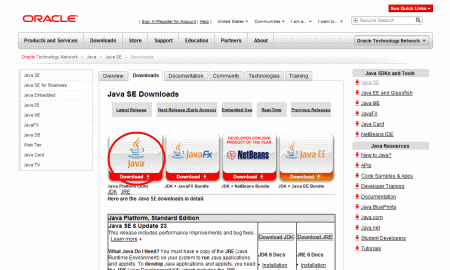
・次の画面で、
Platform:Windowsを選択します。
「I agree to the Java SE ~」 の先頭のにチェックを付けます。
Continue と書かれた赤いボタンをクリックします。
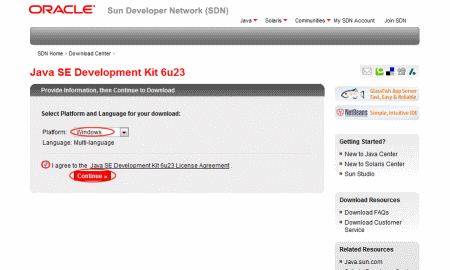
・jdk-6u23-windows-i586.exe をクリックして適当な場所に保存します。
(例:デスクトップとかに保存)
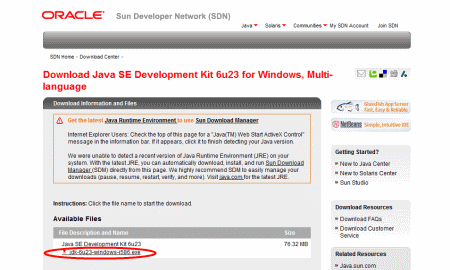
・ダウンロードした jdk-6u23-windows-i586.exe を実行してインストール。
日本語表記ですので、悩むことなく[Next]を押して先に進みます。
§手順2【Android SDK(Androidの開発環境)インストール】
・Android Developersのサイトにて「installer_r08-windows.exe」を
クリックして適当な場所に保存します。(例:デスクトップとかに保存)
Android Developers「Android SDK」
http://developer.android.com/sdk/

・ダウンロードした installer_r08-windows.exe を実行してインストール。
こちらも英語表記ですが、怯まず[Next]を押して先に進みます。
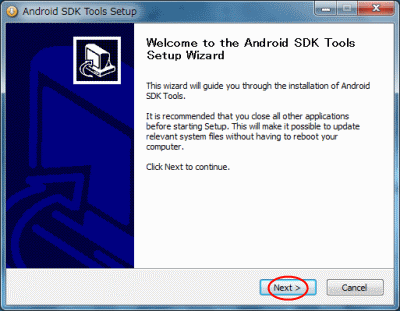
・ここでパソコンの Java環境の有無を確認してくれます。
前段のJDKが正しくインストールできていれば下記の画面になります。
されてなければ、ORACLE へのリンクボタンが表示されますので、
手順1に戻りましょう。
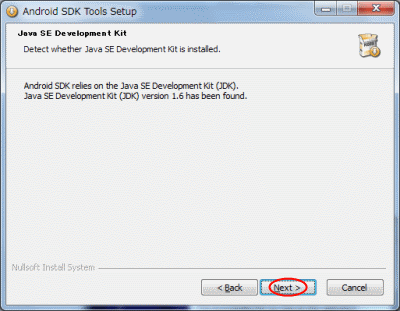
・どこのフォルダに Android SDK をインストールするかを聞かれます。
特に拘りが無ければデフォルトで進めてかまいません。
下線の場所(インストール先パス)は、後で作業に利用しますので
予めメモ帳などに表示されている内容をコピペしておくと吉!
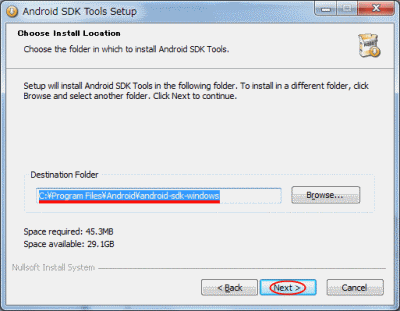
・SDK Manager を Windows のスタートメニューに追加するか聞いてきます。
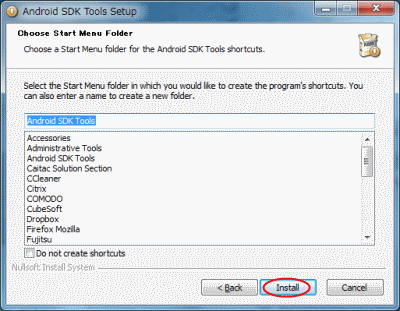
・Android SDK Tools のインストールが進行中。しばし待ちます。
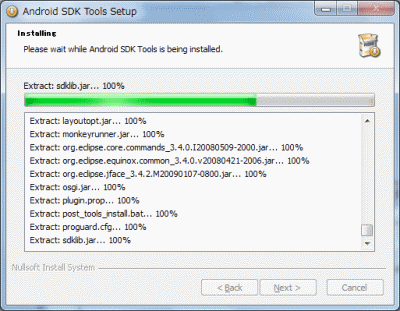
・Android SDK Tools のインストールが完了すると下記の画面になります。
「Start SDK Manager(to download~」にチェックを入れたまま「Finish」を
クリックして SDK Manager を起動します。
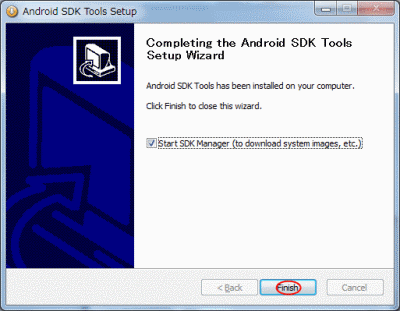
・SDK Manager が起動するとこんな感じの画面が現れます。
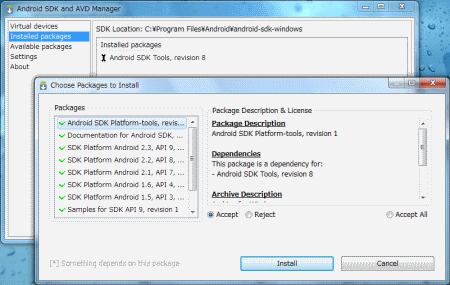
・IS03 のキャプチャに最低限必要なのは「Platform-tools」だけなので
それ以外の不要なものを「Reject」にし「Install」を押します。
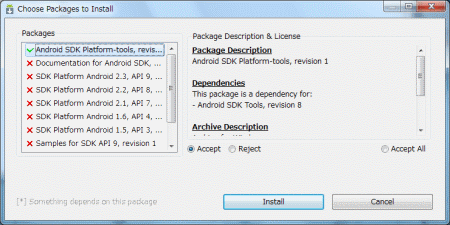
・Platform-tools のインストールが進行中。しばし待ちます。
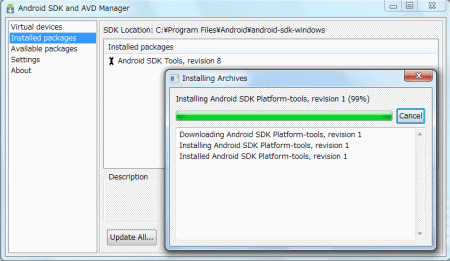
・途中でインストーラーが外部サーバーにアクセスしようとします。
Firewallなどの警告がでる場合があります。許可してあげてください。
下記の画面も「Yes」を選んで進めてください。
ADB の最新モジュールがあるので再スタートしますか?ってことです。

・無事に「Platform-tools」のインストール作業が完了すると
下記の画面が表示されますので、「Close」を押します。
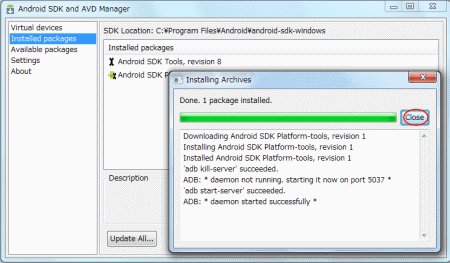
・インストールの仕上げに、手動でパスをとおす必要があります。
[Windowsロゴキー] + [Pause/Break]を押してシステムのプロパティを
表示させて、システムの詳細設定をクリックします。
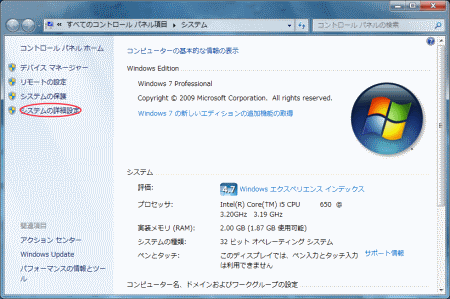
・詳細設定タブを選択して、「環境変数(N)」をクリックします。
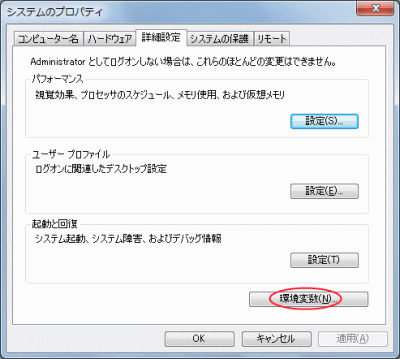
・環境変数画面の xx のユーザー環境変数の「新規(N)」をクリック。
xx には Windows7にログオンしている個々のユーザー名が表示。
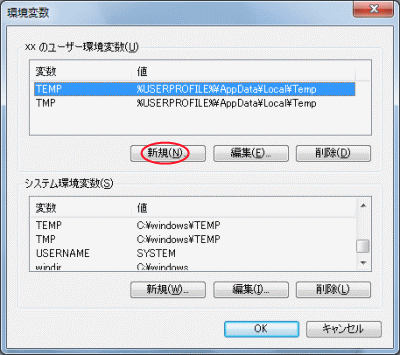
・新しいユーザー変数ダイアログが表示されたら、
変数名(N):に「PATH」
変数値(V):に「C:\Program Files\Android\android-sdk-windows\tools;C:\Program Files\Android\android-sdk-windows\platform-tools;」と入力し「OK」を押します。
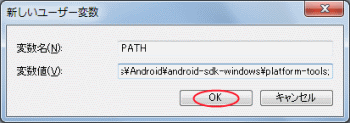
尚、上記は初期値のままインストールした場合の例です。
インストール先を変更した場合の入力例は、
(SDKをインストールした場所)\tools;
(SDKをインストールした場所)\platform-tools; を登録してください。
・ユーザーの環境変数が追加されたら「OK」を押します。
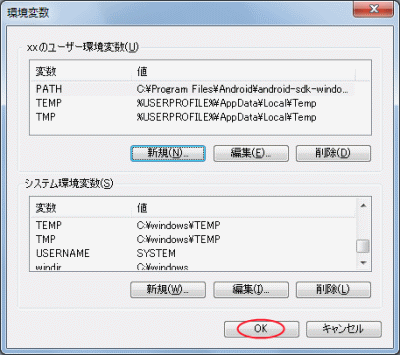
§手順3【IS03 USBドライバ インストール】
・SHARP ケータイdaSH のサイトにアクセスして Windows7用USBドライバの
「ダウンロード開始」をクリックして適当な場所に保存します。
(例:デスクトップとかに保存)
IS03 USBドライバ
http://k-tai.sharp.co.jp/support/a/is03/download/usb/
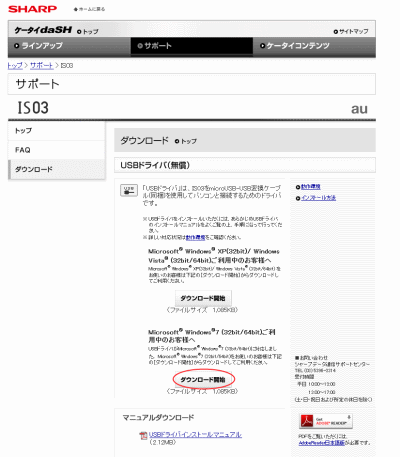
・ダウンロードした is03_driver.exe を実行して解凍します。
解凍したフォルダ(is03_driver)の中の is03_driver.exe を実行します。
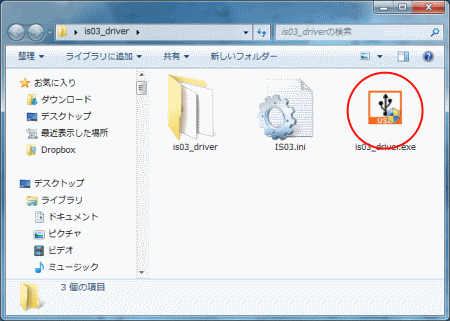
§手順4【SHARP共通 ADB USBドライバ インストール】
・SH Developers Square のサイトて SHARP共通 ADB USBドライバを
ダウンロードして適当な場所に保存します。(例:デスクトップとか)
SHARP共通 ADB USBドライバ
https://sh-dev.sharp.co.jp/android/modules/driver/index.php?/sharp_adb_all/download
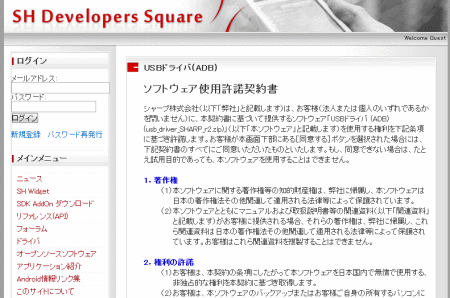
・ダウンロードした usb_driver_SHARP_r2.zip を実行して解凍しておきます。
§手順5【IS03 装置設定を変更】
・ここからはパソコンではなくIS03の設定変更の説明です。
待受状態から左下の「三」をタップしてメニューを表示させます。
「設定」→「アプリケーション」→「開発」と選択して「USBデバッグ」
の項目にチェックを付けてONにします。
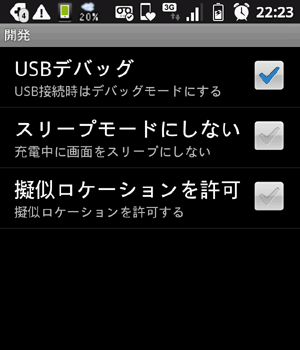
・添付のUSBケーブルを使ってIS03をパソコンと接続します。
IS03のUSB接続モードを「高速転送モード」にします。
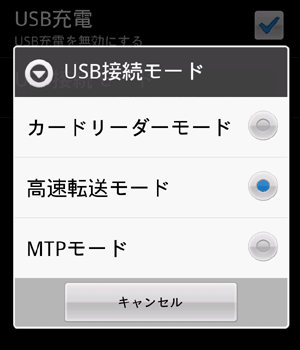
Windows7 が自動的にドライバを探すと思いますが、見つからない場合
には手順4で解凍した「SHARP共通 ADB USBドライバ」の場所を指定して
インストールしてください。
§手順6【DDMS 起動!!】
・いよいよddms.batの起動して試運転です。
[Windowsロゴキー] + [R]を押してファイル名を指定して実行を起動
させて、名前(O): に「DDMS」と入力して「OK」を押します。
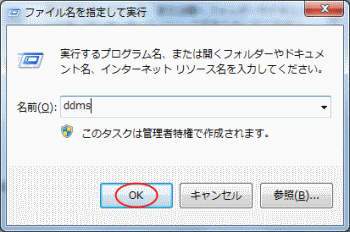
・しばらく待つと下図のような画面が出ますので、上段メニューから、
「Device」→「Screen Capture」を選択します。
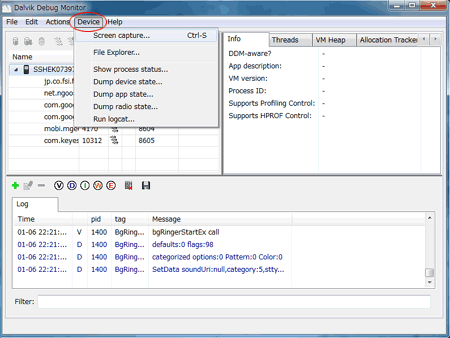
・そうするとIS03の画面がポップアップで現れますので「Save」を押せば
念願のキャプチャ完了です。
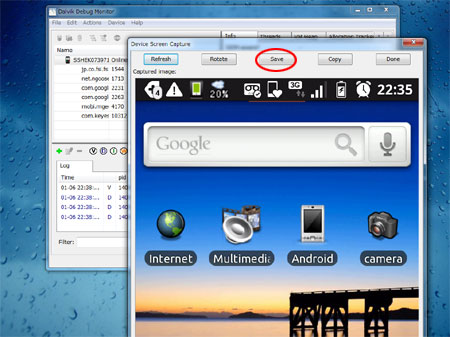
手順2での(SDKをインストールした場所)\tools に ddms.bat が
ありますので、次回からの起動のためにショートカットを作成しておくと
良いでしょう♪
§当ブログで振り返る、「IS03」の操作手順。
・au「IS03」の画面を 単独 でキャプチャする方法。[2011-07-14]
・「Simeji」でau絵文字を直接入力する方法。[2011-07-13]
・au「IS03」のケータイアップデートの方法。[2011-01-19]
・au「IS03」の画面をWindows7でキャプチャする方法。[2011-01-06]
・au「IS03」購入前に料金プランを策定してみる。[2010-12-09]